windows资源管理器已停止工作
的有关信息介绍如下:
在使用系统的时候,提示:Windows资源管理器已停止工作,出现这种情况怎么办呢?下面一起来看看操作的方法吧。
右键点击桌面底部的任务栏空白位置,在弹出菜单中选择“任务管理器”的菜单项。
然后在打开的任务管理器窗口中找到Windows资源管理器的进程。
接着右键点击Windows资源管理器进程,在弹出菜单中选择“结束任务”的菜单项。
然后点击任务管理器窗口中的文件菜单
在弹出的文件下拉菜单中点击“运行新任务”的菜单项。
接着在打开的新建任务窗口中输入命令explorer后点击确定按钮即可。
另外我们也可以右键点击Windows资源管理器进程,在弹出菜单中选择重新启动的菜单项即可。
总结:
1、右键点击桌面底部的任务栏空白位置,在弹出菜单中选择“任务管理器”的菜单项。
2、然后在打开的任务管理器窗口中找到Windows资源管理器的进程。
3、接着右键点击Windows资源管理器进程,在弹出菜单中选择“结束任务”的菜单项。
4、然后点击任务管理器窗口中的文件菜单
5、在弹出的文件下拉菜单中点击“运行新任务”的菜单项。
6、接着在打开的新建任务窗口中输入命令explorer后点击确定按钮即可。
7、右键点击Windows资源管理器进程,在弹出菜单中选择重新启动的菜单项即可。

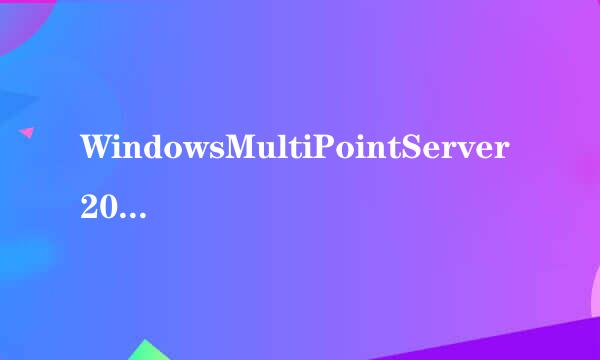



![Windows:[14]窗口怎么竖向最大化](/upload/jingyan/2024/1025/480678b0.jpg)















